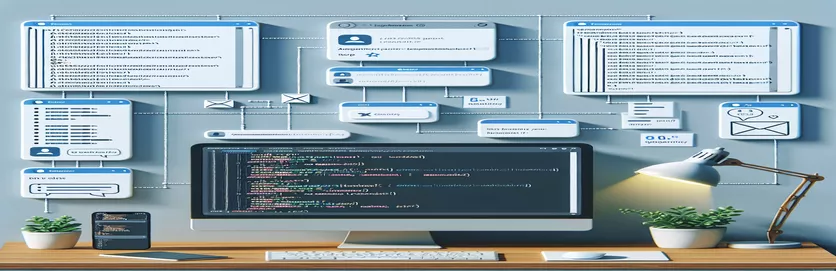使用 VBA 简化团队沟通
在 Microsoft Teams 中集成自动化流程可以显着提高工作效率并确保及时沟通。一个常见的自动化目标是通过电子邮件向特定团队成员发送通知,从而在 Teams 频道中触发警报。这种方法利用 Visual Basic for Applications (VBA),旨在直接在 Teams 环境中简化报告和重要更新的传播。通过自动化通知流程,团队可以保持一致的信息流,这对于项目管理和团队协作的动态要求至关重要。
然而,这种自动化的有效性在很大程度上取决于组织 IT 管理设置的底层系统配置和权限。系统限制或称呼团队成员 (@mentioning) 时的语法不正确等挑战可能会阻碍预期结果 - Teams 渠道内的自动通知。本简介探讨了通过 VBA 脚本实现高效通信的潜在障碍和解决方案,强调了与 IT 策略保持一致并探索替代方法以确保成功发送通知的重要性。
| 命令 | 描述 |
|---|---|
| CreateObject("Outlook.Application") | 初始化 Outlook 的新实例,允许 VBA 控制 Outlook。 |
| OutlookApp.CreateItem(0) | 在 Outlook 中创建新的电子邮件项目。 |
| .Subject, .Body, .To, .Attachments.Add, .Send | 设置电子邮件的主题、正文、收件人地址、附加文件并发送电子邮件。 |
| Trigger: When a new email arrives (Outlook 365) | 当 Outlook 365 收件箱收到新电子邮件时启动 Power Automate 流。 |
| Action: Condition | 检查 Power Automate 中的条件。此处用于验证发件人的电子邮件地址。 |
| Action: Post a message (V3) (Teams) | 在指定的 Microsoft Teams 频道中发布消息。 |
通过电子邮件在团队中实施自动通知
提供的解决方案旨在弥合自动电子邮件通知和 Microsoft Teams 警报系统之间的差距,特别关注通过直接电子邮件发送到 Teams 渠道本质上不支持的 @mention 通知。该解决方案的第一部分涉及 VBA 脚本,旨在在 Microsoft Outlook 上下文中执行。此脚本动态创建一个新的电子邮件对象,填充主题、正文、收件人(与 Teams 频道关联的电子邮件地址),并附加构成报告的文件。通过使用 CreateObject("Outlook.Application") 和 OutlookApp.CreateItem(0) 等命令,该脚本启动 Outlook 应用程序实例并制作一封准备发送的电子邮件。这些命令对于直接从用户桌面环境自动执行电子邮件准备和发送过程至关重要,从而促进与 Teams 的无缝集成,而无需手动干预。
该集成解决方案的第二个组件利用 Microsoft Power Automate 来检测 VBA 脚本发送到 Teams 通道的电子邮件何时到达。检测到后,Power Automate 会触发一个流程,该流程由检查来自指定地址的电子邮件的条件定义,确保只有相关电子邮件才会激活工作流程。满足条件后,流程将继续在指定的 Teams 频道中发布消息,有效提及特定成员以提醒他们有关报告的信息。此过程利用 Power Automate 中的“发布消息 (V3) (Teams)”操作,该操作专门设计用于通过发布消息与 Microsoft Teams 进行交互。它举例说明了一种针对通过电子邮件直接@提及功能的限制的创新解决方法,提供了一种在 Teams 环境中高效可靠地通知团队成员的替代途径。
使用 VBA 自动向团队发送电子邮件
Outlook 中的 VBA 脚本编写
Dim OutlookApp As ObjectDim MItem As ObjectSet OutlookApp = CreateObject("Outlook.Application")Set MItem = OutlookApp.CreateItem(0)With MItem.Subject = "Monthly Report".Body = "Please find attached the monthly report.".To = "channel-email@teams.microsoft.com".Attachments.Add "C:\Reports\MonthlyReport.xlsx".SendEnd WithSet MItem = NothingSet OutlookApp = Nothing
使用 Power Automate 触发团队通知
Microsoft Power Automate 中的配置
Trigger: When a new email arrives (Outlook 365)Action: Condition - Check if email is from 'your-email@example.com'If yes:Action: Post a message (V3) (Teams)Team: Choose your teamChannel: Choose your channelMessage: "Attention @Member1 and @Member2, the monthly report is now available."If no: No action
探索团队通知的替代方案
虽然将 VBA 脚本与 Microsoft Teams 集成以实现自动通知提供了一种新颖的方法,但也存在固有的挑战和限制,尤其是直接从电子邮件@提及个人时。此限制通常源于 Teams 平台的安全和通知设置,这些设置旨在防止潜在的垃圾邮件和未经授权的提及。然而,还有其他方法可以实现类似的结果,例如利用 Microsoft Teams 的 Graph API 或第三方集成工具。例如,Microsoft Graph API 提供了一种与 Teams 及其渠道交互的更直接的方式,包括以编程方式发布消息和 @mention 用户的能力。这需要对 API 集成和 OAuth 身份验证有更深入的了解,但它为 Teams 内的自定义和自动化开辟了广泛的可能性。
另一个值得探索的途径是使用专门从事工作流程自动化的第三方服务,例如 Zapier 或 Integromat。这些平台为 Microsoft Teams 和众多其他服务提供连接器,支持复杂的工作流,其中可能包括条件逻辑、多个操作以及超出单独使用 Power Automate 所能实现的集成。虽然这种方法可能会带来额外的成本或需要学习曲线才能有效设置,但它显着扩展了可用于在 Teams 渠道内自动化通知和交互的工具包,包括复杂的用例,例如基于逻辑或数据库查找的动态 @mentions。
团队自动化常见问题解答
- 问题: 我可以使用 VBA 直接@提及 Teams 中的某人吗?
- 回答: 由于 Teams 电子邮件集成的限制,不支持通过 VBA 发送的电子邮件直接@提及 Teams 中的某人。
- 问题: 是否可以在不使用电子邮件的情况下在 Teams 中自动发送消息?
- 回答: 是的,使用 Microsoft Graph API 或 Zapier 等第三方自动化平台可以允许在 Teams 内进行直接消息传递和@提及。
- 问题: 我是否需要管理员权限才能在 Teams 中使用 Graph API?
- 回答: 是的,通常需要管理员权限来设置和授权与 Teams 交互所需的 API 权限。
- 问题: Power Automate 是否可用于根据电子邮件内容触发 Teams 中的操作?
- 回答: 是的,Power Automate 可以配置为根据传入的电子邮件内容触发 Teams 中的特定操作,例如发布消息。
- 问题: 在 Teams 中使用第三方自动化服务是否有任何限制?
- 回答: 限制可能包括需要订阅、消息发布的潜在延迟以及设置集成的复杂性。
总结对团队自动化的见解
在探索使用 VBA 在 Microsoft Teams 中自动发送通知的过程中,很明显通过电子邮件直接@提及会带来很大的限制。这项调查揭示了 Microsoft Teams 功能的复杂性,特别是集成自定义脚本以实现自动通知的微妙挑战。正如我们发现的,利用 Microsoft Graph API 或利用第三方自动化平台的功能可以提供更灵活、更强大的方法来实现我们的通知目标。这些替代方案不仅绕过了直接@提及的限制,而且还为 Teams 渠道内更复杂和定制的沟通策略打开了大门。通过 VBA 脚本编写、图形 API 探索和第三方服务集成的旅程强调了面对技术限制时适应性和创造力的重要性。最终,确保数字工作场所中高效且有效的团队沟通需要愿意探索和实施多样化的解决方案,并与系统功能和管理政策保持一致。